Zoner Photo Studio X teraz disponuje širokou škálou možností, ako farby na fotke upraviť. Jednou z nich sú vylepšené Farebné korekcie. S tými sa vám do ruky dostáva nástroj, vďaka ktorému bude práca s farbou hračka. Pozrite sa, ako Farebné korekcie fungujú.
Nástroj Farebné korekcie ponúka v podstate neobmedzené možnosti úpravy farieb. Či už budete pracovať v jednoduchšom Základnom režime, alebo sa pustíte do Pokročilých farebných korekcií, možnosti úprav sú naozaj rozsiahle.
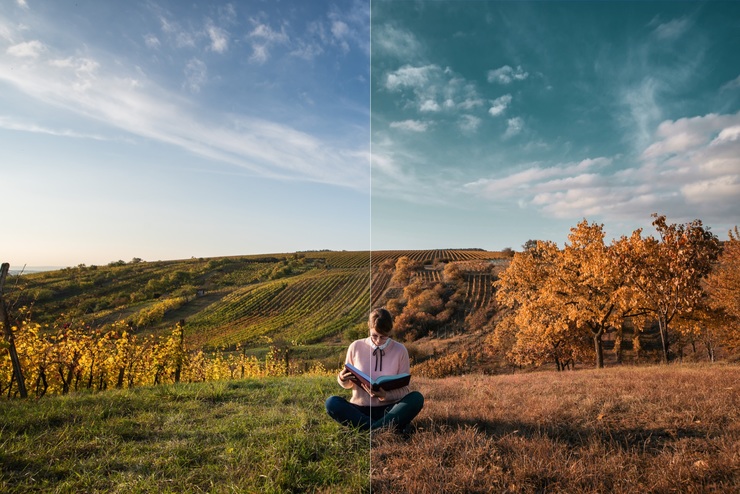
Fotka pred úpravou a po úprave.
Základné farebné korekcie - rýchly posun farieb
Farebné korekcie nájdete v Zoner Photo Studiu X v pravom paneli module Vyvolať. Začneme s najjednoduchším variantom použitia. Základný režim skrýva 3 záložky - Odtieň, Sýtosť a Svetlosť. Pre rýchlu úpravu ich ani nemusíte rozklikávať. Ak napríklad posúvate odtieň farby oblohy, vyberte kvapkadlo u Odtieňa a jednoducho kliknutím a ťahaním doprava alebo doľava po oblohe meníte jej odtieň. Rovnako to funguje u Sýtosti a Svetlosti. Zvolíte potrebné kvapkadlo u Svetlosti a jedným kliknutím a ťahaním farbu oblohy stmavíte alebo zosvetlíte.
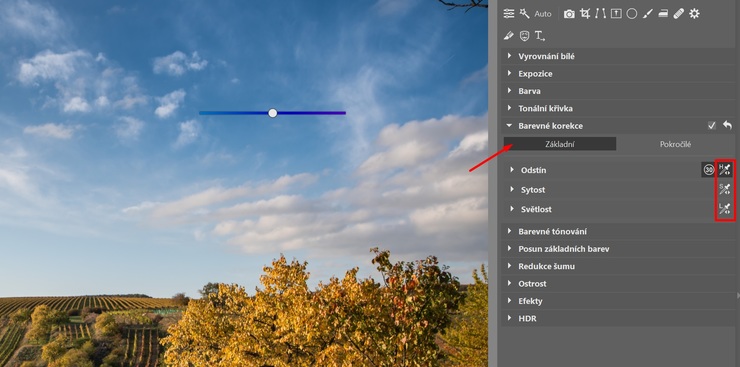
Kvapkadlo Odtieňa, Sýtosti a Svetlosti je praktické pre rýchlu úpravu.
Pri práci s väčším množstvom fotiek toto rýchle posúvanie oceníte, pretože vám ušetrí veľa času. Pokiaľ práve potrebujete presnejšiu prácu s farbou, máte niekoľko ďalších možností.
Pre presnejšiu prácu rozkliknite
Kvapkadlo je inteligentný nástroj a neposúva len jeden odtieň farby. Väčšinou zvolí v závislosti na vybranej farbe aj vedľajší odtieň tak, aby efekt bol prirodzený. Aby ste mohli presnejšie kontrolovať posuny jednotlivých farieb, stačí rozkliknúť menu Odtieň, Sýtosť a Svetlosť. Uvidíte tak, čo vám vlastne kvapkadlo posunulo a prípadne posun presnejšie doladíte.

Rozkliknutím zobrazíte posuvníky všetkých farieb.
Ak kvapkadlom jazdíte po fotke, môžete si všimnúť, že sa vám postupne označujú kolieska jednotlivých odtieňov. To vám pomôže v lepšej orientácii vo farbách.
Obmedzenie rozsahu vás chráni pred extrémnou úpravou
Hneď vedľa kvapkadla je ikona, ktorá umožňuje, že sa farebné korekcie vykonávajú len v obmedzenom rozsahu. Tento stav je vo väčšine prípadov úplne dostatočný. Môže sa stať, že vám to nestačí a chcete farby posúvať viac. Potom stačí obmedzovač vypnúť a dostanete sa na akékoľvek miesto farebného spektra.

Ak vypnete Obmedzený rozsah posuvníkov, upravíte fotku aj výraznejšie. Je skvelé, že aj napriek takto výraznej úprave zostala farba pleti a nebo de facto bez zmeny.
Pamätajte však, že menej je niekedy viac. Obrázok vyššie nie je ukážkou, ako by úprava mala vyzerať. Ale ak napríklad zámerne meníte na fotke farbu oblečenia, môže to byť praktické.
Je vám to stále málo? Prepnite na Pokročilé korekcie
Hlavný rozdiel oproti Základným korekciám je ten, že v Pokročilých korekciách nie ste vôbec obmedzeni vopred nadefinovanými odtieňmi, ale vyberiete si presne, aká časť fotky sa vlastne má upravovať. Stačí vybrať určitý výsek farebného kruhu, v ktorom je obsiahnutý farebný rozsah, ktorý chcete meniť.
V praxi to napríklad znamená, že som vybral odtieň oblohy, ale nechcem posúvať tie menej modré časti, ktoré nadväzujú na biele oblaky. Takže stredový bod vytiahnem smerom von:
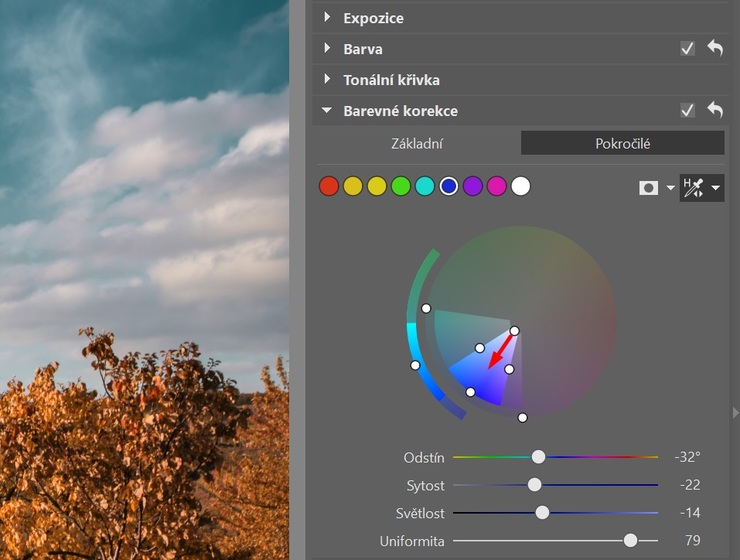
Posunom stredového bodu smerom von vyraďujeme z výberu menej sýte odtiene. Posunom bodu na obvode smerom dovnútra zase tie sýtejšie.
Ked chcete odtieň zmeniť, pohybujte Bodom, ktorý je mimo kruhu. Môžete Použiť aj posuvník Odtieň v spodnej časti, ale otáčanie dookola je intuitívnejšie a lepšie vidíte, kam vlastne odtiene posúvate:
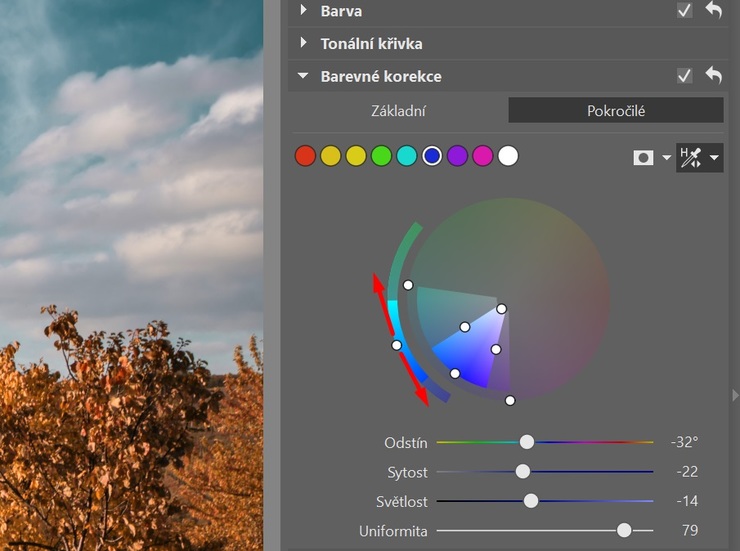
Odtieň posuniete po obvode kamkoľvek o 360 °.
Pomocou ostatných bodov určíte, ako široký rozsah odtieňov bude vo vašom výbere upravovanej farby. Krajné body u menej sýtej časti výseku ovládajú jemné prechody do susedných farebných odtieňov. Keď ich roztiahnete do šírky, docielite jemnejšieho prechodu. Mať nejaký prechod je väčšinou potrebné, aby nevznikli príliš ostré hranice medzi farbami a aby úprava vyzerala prirodzene.
Uniformita vám pomôže zjednotiť nový odtieň
Nástroje pre Sýtosť, Svetlosť a Odtieň sú jasné. Tými jednoducho meníte vybranú farbu. Čo ale robí Uniformita? Uniformita ovplyvňuje nový farebný odtieň. Teda ten, na ktorý vybranú farbu meníte. Celý farebný rozsah dokáže zjednotiť do jedného odtieňa tým spôsobom, že z celého farebného rozsahu vyradí jeho krajné hodnoty.
V nasledujúcom prípade som posunul modrú farbu takmer o 180 ° a ukázalo sa, že pri prechode oblohy do mrakov zostali trochu iné odtiene, ktoré nám pri tomto veľkom posune prechádzajú až do zelena. A tento problém vyrieši práve Jednotnosť. Potlačí totiž krajné body nového farebného rozsahu, v tomto prípade tie, ktoré majú až zelený nádych:

Viditeľné nezrovnalosti pri Uniformite v mínusových hodnotách.
Ak by ste to chceli vyriešiť tak, že len odstránite zo svojho výberu svetlo modrej časti, zostali by modré a výsledok by nevyzeral dobre. Použitím Uniformity sa ale nový odtieň zjednotí a nežiaduci zelený nádych pri prechode do mrakov je preč.
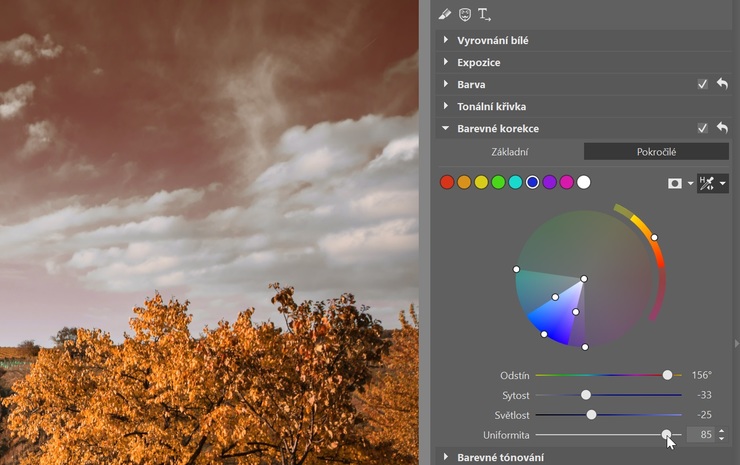
Uniformita zjednotí nové farby.
Pre najpresnejší výber odtieňov oceníte masku
V predchádzajúcich odstavcoch som popisoval už veľmi precíznu prácu s farbami. Určite sa bude hodiť, keď pri podobnej úprave uvidíte úplne presne, akú oblasť vlastne upravujete. V tom vám pomôže zapnutie masky. Tlačidlo Zobraziť masku nájdete hneď vedľa kvapkadla. Najpraktickejšie bude Inverzná, pretože vám modro označí vybrané odtiene. Ako si môžete všimnúť na ďalšom obrázku, chýba tu niekoľko odtieňov trávy a naopak niektoré odtiene zasahujú do oblohy.

Po zapnutí masky vidíte, kde môže nastať problém.
To upravíte pomocou posunutia bodov, ktoré slúžia na výber rozsahu odtieňa a svetlosti vybranej farby.

Zapnutie masky umožňuje presnejší výber odtieňa.
Zdroj: Milujemefotografii.cz
Autor: Matěj Liška






